捷速ocr文字识别软件如何使用
ocr文字识别软件识别扫描文字怎么做

ocr文字识别软件识别扫描文字怎么做
扫描文字在我们日常的工作中是广泛存在的,这个应该算从扫描仪发明开始就存在了,它将纸质文字以扫描文字的形式存在于电脑中。
但是扫描文字唯一的确定就是不能在电脑中进行修改,需要进行一些修改操作的时候就非常的不方便。
我们公司一同事之前识别图片文字用的是捷速ocr文字识别软件,不知道那软件能不能识别扫描文字。
反正电脑里有软件,试试也无妨。
捷速ocr文字识别软件识别扫描文字怎么做:
第一步,添加文件:打开软件后看到左上角有一个“添加文件”按钮,点击之后找到需要识别的扫描文件进行添加,当然也可以拖拽文件到界面
第二步,输出选项:软件的右下角有一个“浏览”按钮点击之后可以自定义选择。
还可以省略此步骤,这样结果就会存放在原文件夹内。
第三步,点击“开始转化”,转换完成后,识别过程中会有数秒的等待时间,等识别完成系统会自动在桌面生成一个txt文件。
没想到的是经过上述几个步骤既然真的把扫描文字转换成普通文字,之前只知道捷速ocr文字识别软件可以识别图片文字,后来通过网上了解该软件能够识别的文件格式非常多如:JPG、GIF、PNG、BMP、TIF和PDF源文件、PDF扫描件等,我们日常在办公中需要识别的文字都能识别。
电脑OCR文字识别软件
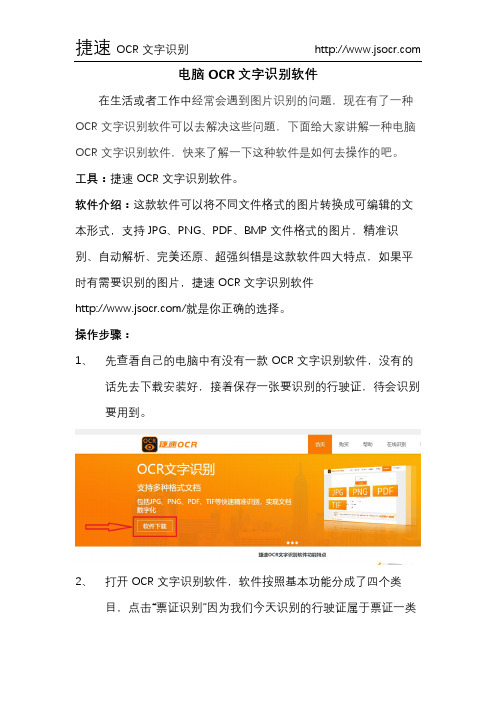
电脑OCR文字识别软件
在生活或者工作中经常会遇到图片识别的问题,现在有了一种OCR文字识别软件可以去解决这些问题,下面给大家讲解一种电脑OCR文字识别软件,快来了解一下这种软件是如何去操作的吧。
工具:捷速OCR文字识别软件。
软件介绍:这款软件可以将不同文件格式的图片转换成可编辑的文本形式,支持JPG、PNG、PDF、BMP文件格式的图片,精准识别、自动解析、完美还原、超强纠错是这款软件四大特点,如果平时有需要识别的图片,捷速OCR文字识别软件/就是你正确的选择。
操作步骤:
1、先查看自己的电脑中有没有一款OCR文字识别软件,没有的
话先去下载安装好,接着保存一张要识别的行驶证,待会识别
要用到。
2、打开OCR文字识别软件,软件按照基本功能分成了四个类目,
点击“票证识别”因为我们今天识别的行驶证属于票证一类的。
3、进入“票证识别”版块后,在中间这个地方点击添加一张我们开
始保存的行驶证图片。
4、图片添加好看看票证类类型有没有在行驶证上面,没有的话点
击“行驶证”
5、票证类型选择完之后就可以识别图片了,耐心等待一小会就可
以识别出来了。
6、待图片识别出来后,你可以在左下方选择文件输出目录,然后
点击操作下面“打开文件”
7、识别出来后出现两种文件保存形式,选择一个你想要保存的文
件形式双击打开就好了,这样整个操作就完成了。
你觉得这款电脑OCR文字识别软件怎么样呢?是不是很好操作呢?。
用OCR文字识别软件识别票据的方法
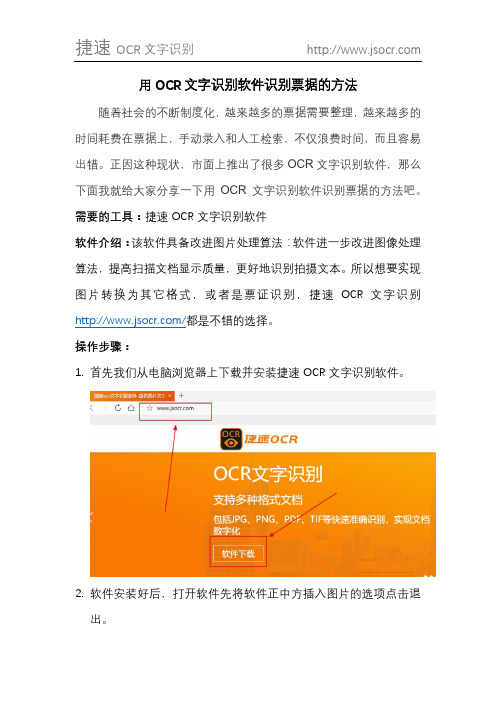
用OCR文字识别软件识别票据的方法
随着社会的不断制度化,越来越多的票据需要整理,越来越多的时间耗费在票据上,手动录入和人工检索,不仅浪费时间,而且容易出错。
正因这种现状,市面上推出了很多OCR文字识别软件,那么下面我就给大家分享一下用OCR文字识别软件识别票据的方法吧。
需要的工具:捷速OCR文字识别软件
软件介绍:该软件具备改进图片处理算法:软件进一步改进图像处理算法,提高扫描文档显示质量,更好地识别拍摄文本。
所以想要实现图片转换为其它格式,或者是票证识别,捷速OCR文字识别/都是不错的选择。
操作步骤:
1.首先我们从电脑浏览器上下载并安装捷速OCR文字识别软件。
2.软件安装好后,打开软件先将软件正中方插入图片的选项点击退
出。
3.然后选择软件上方的“票证识别”功能。
4.在软件的左上方,点击“添加按钮”,或者点击软件中央位置,将需
要识别的票据图片添加进来。
5.图片添加进来后,先不要急着识别图片,先将要识别的票证格式
更改为票据,以便识别更加精准,在软件的右下角处,可根据需要更改软件识别后的文件的保存位置。
6.最后点击“开始识别”按钮,软件就会对票据图片进行自动识别。
7.识别完成后,点击“打开文件”按钮即可查看票据的识别效果。
方法讲解完了,不得不感叹如今科技的发展啊,为我们带来了这么多的便利。
大家感兴趣的话可以去试试看哦。
捷速OCR文字识别软件中的高级识别怎么操作

捷速OCR文字识别软件中的高级识别怎么操作
大家平时会使用到捷速OCR文字识别软件吗?这款软件可以快速识别多种类型的票证图片还可以将图片识别转换成可编辑的文本,那大家知道捷速OCR文字识别软件中的高级识别怎么操作吗,不知道着我来了解一下吧。
需要的工具:电脑捷速OCR文字识别软件
软件介绍:捷速OCR文字识别软件可以识别出多种类型的证件和实现多种文件格式的图片识别转换为可编辑的文本,具有精准识别、完美还原、自动解析、超强纠错的四大优势特点,如果你有识别图片的问题,交给它就好了。
操作步骤:
1、打开OCR文字识别软件,首先出来的这个小页面不用管它直
接关闭掉。
2、关闭掉刚才那个页面后找到软件上方的“高级识别”点击进入高
级识别页面,这就到了我们今天主要讲解的内容了。
3、进入高级识别页面,点击添加按钮添加一张想要识别转换的图
片。
4、图片添加成功之后点击“内容解析”接着点击旁边的“识别”他就
会自动识别你的图片了。
5、这是识别出来的样子,找到“保存为Word”按钮,就可以保存到
Word文档当中去了。
6、保存到Word来就是这个样子了,这样整个步骤就讲完了。
这就是捷速OCR文字识别软件里面的高级识别具体操作步骤了,你看懂了吗?。
如何使用扫描文字识别软件

如何使用扫描文字识别软件
在工作中我们是在遇到一些文件的时候,是需要通过软件来进行扫描识别文字的,但是如何使用扫描文字识别软件?想知道的话就来看看下面的文章吧。
一、软件选择:
捷速OCR文字识别软件/就可以轻松的完成,这款软件采用的是OCR文字识别系统,因此能够准确的识别出识别出图片里的文字,而且这款软件的操作方法也非常的简单,,想要了解更多捷速OCR文字识别软件信息可前往官网下载。
二、具体步骤:
下面就来给大家好好地介绍一下它的具体操作步骤:
1、我们可以先把捷速OCR文字识别软件下载下来,可以在自己经常使用的浏览器中去搜索捷速OCR文字识别软件,然后点击下载就可以了。
2、下载好之后我们打开它,你将看到的是这样的软件界面。
3、然后我们点击软件上方的“极速识别”把要识别的文件添加进去即可。
4、然后我们把文件添加进去之后是待识别的状态
5、文件添加进去之后,我们可以点击软件下方的“一键识别”
6、在识别完成之后,我们可以把文件打开,可以选择文件输出的方式。
以上这些就是大家介绍的具体步骤了,大家都学会了吗?。
免费文字识别软件哪个好用?试下捷速OCR文字识别软件你就知道了!

免费文字识别软件哪个好用?试下捷速OCR文字识别软件你就知道了!
如果现在你要用到一张图片上的文字,你会怎么做?如果你一个一个照着打字,那小编我就很鄙视你了!聪明的人会选择借助文字识别软件!
那么问题又来了,免费文字识别软件似乎有不少个呢!你知道哪个会更好用吗?我推荐捷速OCR文字识别软件!
因为它的操作方法简单到不能再简单了!
首先打开软件后,点击【从图片读文件】功能,打开带读取文字的软件;
进入软件界面后,直接点击【保存为Word】的按钮,它就会输出为Word文档模式了!在软件界面右侧,我们可以清楚看到,一开始它的文件类型确实是图片!
再来看转换后的,很明显,它已经变成了Word文档了!
没错,就是如此简单的两个步骤,一张图片就变成了一份Word文档了!方法这么简单,你选择捷速OCR文字识别软件,你还要选择什么?
另外,再为大家介绍一个读取图片中文字的好方法吧!
就是利用QQ提取图片文字的功能!
如图,在聊天窗口中打开图片,并长按图片,就会跳出一系列的功能选项,点击其中的提取图中文字功能,图片中的文字就可以直接被转换成文字了,可以直接那来编辑!
从图片中也可以看出来,文字识别的完整度也很高!
这两个方法,都有其适用的场合!比如在办公室,一直拿手机用QQ来识别文字,很容易让人误会你在玩手机,所以直接在电脑上用捷速OCR进行文字识别比较好!
而如果身边没有电脑,用QQ就再方便不过了!。
用OCR文字识别软件识别车牌的方法
用OCR文字识别软件识别车牌的方法车牌识别,也是现在屡见不鲜的事情了,而大家也都知道识别车牌是需要借助OCR文字识别软件的,那么OCR文字识别软件又是怎样实现车牌识别的呢?下面我们一起来看一下吧。
需要用到的工具:捷速OCR文字识别软件
软件介绍:该软件具备改进图片处理算法功能:软件进一步改进图像处理算法,提高扫描文档显示质量,更好地识别拍摄文本。
所以想要实现图片转换为其它格式,或者是票证识别,捷速OCR文字识别/都是不错的选择。
方法讲解:
步骤一:首先我们先将要识别的车牌拍摄成图片上传到电脑上,再从电脑浏览器上,搜索并下载捷速OCR文字识别软件,可根据需要改动软件的保存位置。
步骤二:运行好软件后,打开软件,点击退出软件中心部分的添加图
片的地方。
步骤三:然后在软件的正上方点击选择“票证识别”功能。
步骤四:其次点击左上方“添加文件”按钮,将需要识别的车牌图片添加进来即可。
步骤五:插入要识别的车牌图片后,在软件的正方偏右位置点开下拉框将证件类型改为你所识别的车牌类型,然后在软件的右下角可修改识别后的文件储存位置。
步骤六:修改好储存位置后,点击“开始识别”按钮,软件就会对车牌进行自动识别。
步骤七:车牌识别后,点击“打开文件”按钮,即可查看车牌的识别效果。
借助OCR文字识别软件识别车牌的方法讲解已经结束了,如果大家再遇到同样的问题,只需要按照上面的操作步骤进行即可。
这种OCR文字识别软件有了解吗
这种OCR文字识别软件有了解吗
生活或者工作中经常会出现一些需要文字识别的时候,大家平时都在使用什么软件呢,今天给大家分享一种OCR文字识别软件,有需要的了解一下。
所需工具:捷速OCR文字识别软件。
软件介绍:该软件利用OCR技术可以将文件格式的图片识别转换成可编辑的文本,也是支持多种文件格式的图片,具有精准识别、完美还原、自动解析、超强纠错的特点,所以大家平时有遇到识别图片的时候,捷速OCR文字识别软件/是你不错的选择。
操作步骤:
1、在电脑中保存一张车牌照图片,你可以先用手机拍下来再发送
到电脑上,然后下载一个捷速OCR文字识别软件,接下来的操作会使用到。
2、下载完成后运行软件,点击上方的“票证识别”
3、点击添加你要识别的车牌照图片,你可以看见不仅是车牌照,
其他很多种类型的票证都是可以识别的。
4、添加完成车牌照图片后,“票证类型”选择“车牌”
5、接着点击“开始识别”它就会自动识别你的车牌照图片了,耐心
等待一小会,识别过程十分迅速。
6、车牌照识别完成之后就可以打开文件了,选择一个你想要的格
式双击打开就好了,这样一张车牌照上面的信息就被识别保存下来了。
看了上述的方法,你是不是对这款软件有了一定的了解呢?。
OCR文字识别软件如何识别文字
OCR文字识别软件如何识别文字?
经常遇到图片文件,有时需要提取图片中的文字,我们可以用OCR,那么OCR文字识别软件如何识别文字?其实OCR识别文字不难,这里就分享技巧。
1、在百度中去搜索捷速OCR文字识别软件,接着进行OCR文字识别操作。
2、打开已经安装好的转换工具后,然后在下面添加需要识别的文件。
3、添加好之后,在这里设置下识别格式和识别效果,这个按要求去设置的。
4、设置好之后再这点击开始识别,这里要等下时间的。
5、这里是识别状态,时间等的不会太长的,文件大的话就很慢。
6、识别完成后,点击打开文件,接下来就可以看看效果啦。
以上就是OCR文字识别软件如何识别文字的方法步骤了。
感兴趣的朋友可以下载软件平台进行文件的识别哦!还可以进行其他文件的识别操作。
捷速OCR文字识别,提高工作效率
捷速OCR文字识别软件提取图片中的文字
捷速OCR文字识别软件是一款可以识别提取图片文字的软件,在OCR软件领域中是比较突出的。
捷速OCR文字识别软件在生活中的应用还是非常广泛的,特别是从事办公司文员、编辑类的工作,那就更不用说了。
在日常工作的时候,是否经常遇到一些不能复制的网页?是否有些文件资料要整理,但是必须要手动输入?相信这些都是常有的事,往常需要消耗大量时间与耐心的工作,现在如果使用捷速OCR文字识别软件,先将不能复制的网页截图,保存为图片格式,文件资料也是,利用扫描仪或者手机照相机,同样也存为图片格式,然后利用捷速OCR文字识别软件将这些图片转换成word文字。
具体操作步骤如下:
捷速OCR文字识别软件的应用也特别简单,用户首先下载安装,完成后,只需以下简单的几个步骤就可以完成文字识别工作:
1、获取文字图像文件
比如遇到一个不能复制的网页,我们需要上面的文字,这时可以截取整张图截图并保存到电脑上。
2、版面分析与文字识别转化
捷速OCR文字识别软件和同类型产品比较操作非常简单不用设置,只需要将截图添加到软件里,添加完成后,直接点击“开始转换”的按钮就可以进行文字识别了。
3、校对修改
自动识别完毕,识别结果会自动生成txt文本,文字输出工作也结束了,打开txt文本进行简单的核对。
- 1、下载文档前请自行甄别文档内容的完整性,平台不提供额外的编辑、内容补充、找答案等附加服务。
- 2、"仅部分预览"的文档,不可在线预览部分如存在完整性等问题,可反馈申请退款(可完整预览的文档不适用该条件!)。
- 3、如文档侵犯您的权益,请联系客服反馈,我们会尽快为您处理(人工客服工作时间:9:00-18:30)。
谢谢观赏
捷速ocr文字 识别软件
捷速o复的工作会觉得非常的枯燥,但是 如果每天有新鲜的、没经历过的工作任务又会觉得 压力很大,这样一比较大多数人还是会选择自己熟 悉的工作。就像我现在一样,每天都在办公室整理 着文件,因为我们要求都要word存档,这样不管是 储存还是查找都比较方便,但是有一份文件既然是 图片格式的,这么样把这些图片转换成word是我面 临的一次挑战,那么多的文字靠手打肯定是行不通 的。
二、直接点击“识别”按钮,软件会自动进入到识别程序,不需要进行任何操作,瞬间就会出 现识别结果在原文件的右手边。
三、得到的识别结果根据自身的需求选择保存格式,这里需要保存为word就直接点击word就可 以了。
捷速ocr文字识别软件使用介 绍到此
捷速ocr文字识别软件的使用就是这么简 单,没有任何的专业知识,想我这样的不精通 电脑的人就按照这个方法一遍就成功了,所以 讲经验分享给大家,希望对大家能够有所帮助。
案例说明
我们公司有IT部门,这个问题 他们应该能够解决,于是就去问有 一个小姑娘告诉我这个只需要用捷 速ocr文字识别软件就能轻松完成转 换,不需要什么专业的IT知识,按 照提示操作几个简单的步骤就可以。
根据我分公司实际情况 做出以下方案
一、双击打开已经下载好的软件,直接进入到操作界面,“读取”按钮可以选择到你需要识别 的文件,添加进去之后会在操作界面的窗口显示出文件内容。
